HyperX NGenuity – это программное обеспечение, разработанное для настройки клавиатур HyperX. Оно позволяет пользователям настраивать подсветку, привязывать макросы к клавишам и изменять другие параметры клавиатуры. Однако, иногда пользователи сталкиваются с проблемой, когда NGenuity не может обнаружить подключенную клавиатуру.
Существует несколько причин, почему возникает данная проблема. Во-первых, может быть проблема с самим программным обеспечением. Второй причиной может быть неисправность USB-порта или самой клавиатуры. Также стоит проверить, что драйверы установлены и обновлены до последней версии.
Если у вас возникла проблема с HyperX NGenuity, первым делом рекомендуется перезагрузить компьютер и переподключить клавиатуру к другому USB-порту. Попробуйте также подключить клавиатуру к другому компьютеру, чтобы убедиться, что проблема не в самой клавиатуре.
Если все остальные методы не помогли, стоит проверить драйверы клавиатуры. Перейдите в диспетчер устройств и найдите раздел "Клавиатуры". Удалите драйвер клавиатуры, затем перезагрузите компьютер. После перезагрузки компьютер должен автоматически установить драйверы для клавиатуры. Если этого не произошло, загрузите последние драйверы с сайта производителя.
Если ни один из этих методов не помог, рекомендуется обратиться в службу технической поддержки HyperX. Они смогут предоставить более подробную информацию и помочь решить проблему соединения между NGenuity и клавиатурой.
Почему HyperX NGenuity не распознает клавиатуру?
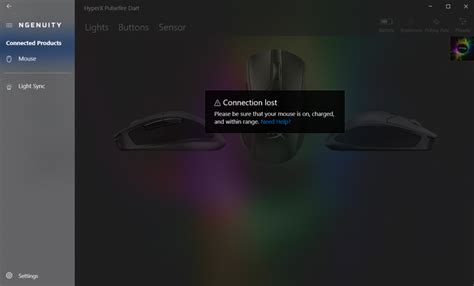
HyperX NGenuity может не распознавать клавиатуру по разным причинам. Ниже перечислены некоторые из возможных причин и способы их устранения:
| Причина | Решение |
|---|---|
| Отсутствие обновлений HyperX NGenuity | Убедитесь, что вы используете последнюю версию HyperX NGenuity. Проверьте доступные обновления на официальном сайте HyperX и установите их, если они доступны. |
| Проблемы с USB-портом | Попробуйте подключить клавиатуру к другому USB-порту на компьютере. Убедитесь, что порт работает должным образом и что клавиатура поддерживается вашим компьютером. |
| Несовместимость операционной системы | Проверьте совместимость операционной системы вашего компьютера с HyperX NGenuity. Убедитесь, что ваша операционная система поддерживает работу с данной программой. |
| Конфликт с другими программами | Закройте все другие программы и процессы, которые могут конфликтовать с HyperX NGenuity. Перезапустите программу и проверьте, возникает ли теперь ошибка. |
| Битые файлы программы | Переустановите HyperX NGenuity скачав самую свежую версию программы с официального сайта. Удалите все предыдущие установленные файлы и перезагрузите компьютер перед установкой новой версии. |
| Несовместимость с клавиатурой | Проверьте совместимость вашей клавиатуры с HyperX NGenuity. Убедитесь, что ваша клавиатура поддерживается данной программой. |
Если ни одно из перечисленных решений не помогло, обратитесь в службу поддержки HyperX для получения дополнительной помощи с вашей проблемой распознавания клавиатуры в HyperX NGenuity.
Отсутствие драйвера

Если у вас не установлен драйвер для клавиатуры, приложение HyperX NGenuity не сможет распознать и подключить ваше устройство. В этом случае, необходимо загрузить и установить соответствующий драйвер с официального веб-сайта производителя вашей клавиатуры. Обычно драйверы предоставляются в виде отдельного файла, который можно скачать и установить на ваш компьютер.
После установки драйвера, перезагрузите компьютер и запустите HyperX NGenuity. Теперь приложение должно нормально распознать вашу клавиатуру и предоставить доступ к всем ее функциям и настройкам.
Неправильные настройки программы
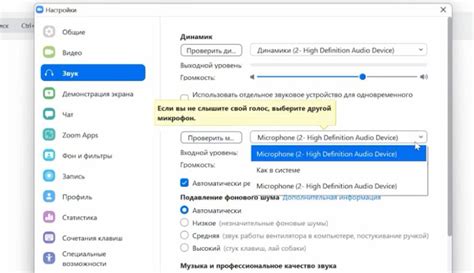
Если HyperX NGenuity не видит клавиатуру, одной из причин может быть неправильная конфигурация программы.
Первым шагом для исправления этой проблемы следует убедиться, что софт и клавиатура находятся в последней версии. Если нет, обновите проигрыватель и перезагрузите систему.
Далее, проверьте настройки HyperX NGenuity. Убедитесь, что клавиатура правильно выбрана в списке устройств, и что она не заблокирована или отключена.
Также, важно проверить, активирован ли режим синхронизации с подсветкой. Если этот режим выключен, программе будет сложнее обнаружить клавиатуру. Убедитесь, что функция включена и правильно настроена.
Если после этих шагов проблема не решена, рекомендуется переустановить программу HyperX NGenuity. Для этого следует удалить программу, загрузить последнюю версию с официального сайта производителя и установить ее заново.
Если проблема сохраняется даже после переустановки программы, может потребоваться обратиться в службу поддержки HyperX для получения дополнительной помощи и консультации.
Проблемы с подключением

1. Неправильное подключение клавиатуры: Убедитесь, что клавиатура правильно подключена к компьютеру. Проверьте, что USB-кабель полностью вставлен в порт клавиатуры, а также в USB-порт компьютера. Попробуйте использовать другой USB-порт для подключения, чтобы исключить возможность проблемы с портом.
2. Неправильный драйвер клавиатуры: Убедитесь, что у вас установлен правильный драйвер для клавиатуры HyperX. Зайдите на официальный сайт HyperX, найдите раздел "Поддержка" или "Скачать драйверы" и загрузите последнюю версию драйвера для вашей модели клавиатуры. Следуйте инструкциям по установке драйвера и перезагрузите компьютер после установки.
3. Конфликт с другим программным обеспечением: Некоторые программы могут конфликтовать с работой HyperX NGenuity и не позволять ей видеть клавиатуру. Попробуйте временно отключить антивирусное программное обеспечение, фаервол или другие программы безопасности, чтобы проверить, влияют ли они на работу NGenuity. Если после отключения программа начинает видеть клавиатуру, попробуйте добавить NGenuity в список доверенных программ в настройках безопасности.
4. Обновление ПО и драйверов: Убедитесь, что у вас установлена последняя версия HyperX NGenuity. Зайдите на официальный сайт HyperX и проверьте, есть ли доступные обновления программного обеспечения и драйверов для вашей клавиатуры. Если есть, загрузите и установите их. Обновление может исправить совместимость и другие проблемы, которые могут препятствовать работе NGenuity.
Если проблема с подключением клавиатуры HyperX NGenuity не устранена после проведенных мероприятий, рекомендуется связаться с технической поддержкой HyperX для получения дальнейшей помощи.
Вирусное воздействие

В некоторых случаях, отсутствие видимости клавиатуры HyperX NGenuity может быть связано с наличием вредоносного программного обеспечения на компьютере. Вирусы и другие вредоносные программы могут повлиять на работу системы и привести к неполадкам с подключенными устройствами.
При попытке запустить HyperX NGenuity, возможно отсутствие отклика или ошибка. Если вы подозреваете, что ваш компьютер заражен вирусом, следуйте этим рекомендациям для исправления проблемы:
- Запустите антивирусное программное обеспечение на вашем компьютере и выполните полное сканирование системы.
- После завершения сканирования, удалите все обнаруженные вирусы и вредоносные программы.
- Обновите антивирусное программное обеспечение до последней версии и выполните второе сканирование, чтобы убедиться, что компьютер полностью очищен от вредоносного ПО.
- После удаления вирусов, перезагрузите компьютер и проверьте, работает ли HyperX NGenuity корректно.
Если проблема не была устранена после выполнения всех вышеперечисленных действий, возможно, требуется обратиться за помощью к специалисту по информационной безопасности или к службе технической поддержки HyperX. Профессионалы смогут осуществить более глубокий анализ системы и помочь в восстановлении работы клавиатуры HyperX NGenuity.
Несовместимость программы и операционной системы

Одной из возможных причин, по которой HyperX NGenuity не видит клавиатуру, может быть несовместимость программы с операционной системой на вашем компьютере.
NGenuity может работать только на определенных версиях операционных систем, включая Windows 10 и Windows 7. Если вы используете другую операционную систему, такую как MacOS или Linux, NGenuity может не работать корректно или вообще не запускаться.
Если у вас несовместимая операционная система, то вы можете попробовать установить альтернативную программу для настройки клавиатуры. Некоторые клавиатуры HyperX имеют поддержку программ третьих сторон, которые могут быть совместимы с вашей операционной системой.
Однако, если вы всё же хотите использовать HyperX NGenuity, вам придется обновить операционную систему до совместимой версии. Проверьте сайт производителя, чтобы узнать, поддерживается ли ваша текущая операционная система.